adobe acrobat怎么设置中文 Adobe Acrobat DC 中文切换方法
更新时间:2023-08-20 14:56:29作者:jiang
adobe acrobat怎么设置中文,Adobe Acrobat DC 是一款功能强大的 PDF 编辑和阅读软件,它不仅可以帮助用户编辑、创建和转换 PDF 文件,还可以进行中文切换,对于那些需要处理中文文档的用户来说,这项功能尤为重要。在 Adobe Acrobat DC 中,设置中文界面非常简单,只需几个简单的步骤,就可以轻松实现中英文切换。本文将介绍如何在 Adobe Acrobat DC 中设置中文界面,方便用户进行中文文档的编辑和阅读。
具体步骤:
1.打开电脑中的Adobe Acrobat DC软件。
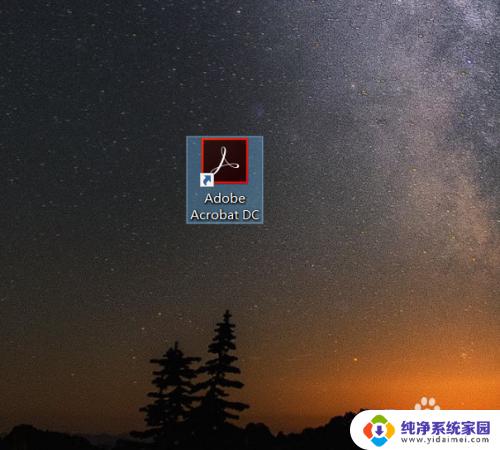
2.点击edit,preferences。这里要看好位置哦。
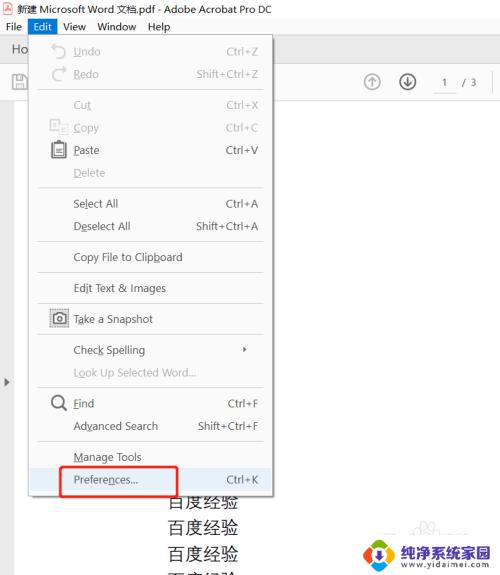
3.进入到首选项设置界面找到Language.
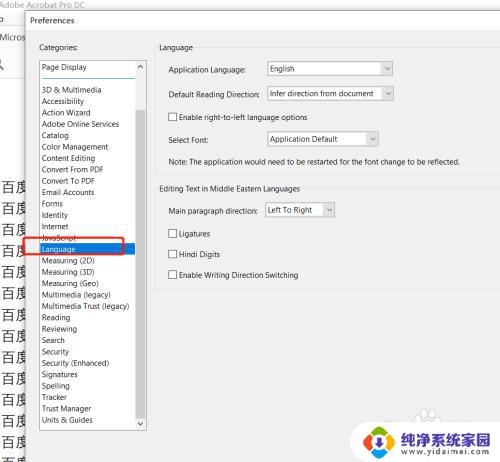
4.右侧english位置点开,选择最后一项。点击确定按钮。
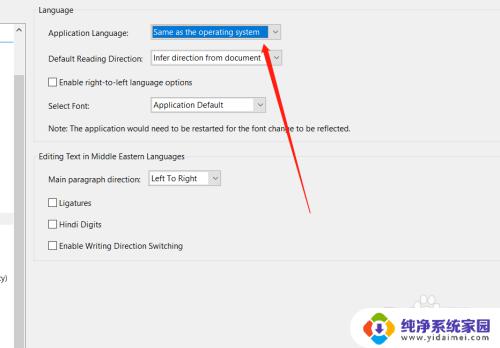
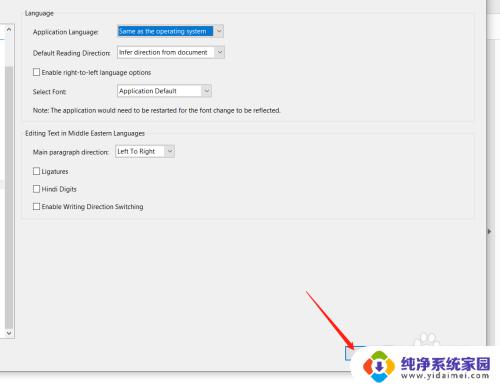
5.然后关闭软件,重新打开就是中文版了。
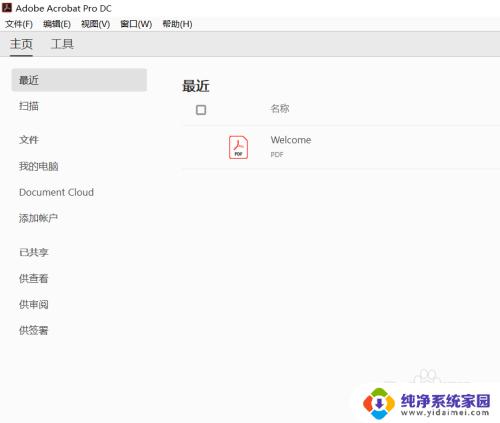
以上是关于如何在Adobe Acrobat中设置中文的全部内容,如果您还有不清楚的地方,可以参考小编提供的步骤进行操作,希望这些对大家有所帮助。
adobe acrobat怎么设置中文 Adobe Acrobat DC 中文切换方法相关教程
- 电脑怎么切换输入法中英文 电脑键盘中英文切换方法
- 中英文输入法之间的切换 输入法如何设置中英文切换键
- macbook怎么切换中文输入法 Mac如何设置输入法切换快捷键
- 电脑怎么调中文打字 电脑如何设置中文输入法切换
- 电脑怎么转换中文键盘 电脑键盘切换中文方法
- 平板键盘打字怎么切换成中文 iPad九宫格输入法设置方法
- 电脑输入法怎么切换成中文 怎样在电脑上设置中文打字切换
- 安卓平板输入法怎么换中文?一键切换中文输入法教程!
- 苹果手机怎么切换中文 苹果手机如何设置为中文语言
- word打字切换不了中文 Word文档无法使用中文输入法怎么办
- 笔记本开机按f1才能开机 电脑每次启动都要按F1怎么解决
- 电脑打印机怎么设置默认打印机 怎么在电脑上设置默认打印机
- windows取消pin登录 如何关闭Windows 10开机PIN码
- 刚刚删除的应用怎么恢复 安卓手机卸载应用后怎么恢复
- word用户名怎么改 Word用户名怎么改
- 电脑宽带错误651是怎么回事 宽带连接出现651错误怎么办